
Como jugador experimentado con décadas de experiencia en mi haber y una debilidad por el universo de Warhammer 40K, estaba más que emocionado cuando Space Marine 2 salió el año pasado. Los gráficos eran impresionantes, pero la presentación borrosa fue un poco decepcionante. ¡Pero no temáis, compañeros marines espaciales! Con un poco de retoque y ayuda de la comunidad de capturas de pantalla FRAMED, podemos hacer que nuestra experiencia con Space Marine 2 sea aún más nítida.
Warhammer 40K: Space Marine 2 de 2024, una maravilla increíblemente técnica, brilla particularmente en plataformas de PC. Impulsado por Swarm Engine de Sabre Interactive, maneja hordas de personajes simultáneamente, lo que puede ejercer presión sobre la CPU. Además, al igual que otros juegos contemporáneos, Warhammer 40K: Space Marine 2 incorpora varios efectos de posprocesamiento que no son ajustables dentro del propio juego. Esto podría provocar una caída en la nitidez de la imagen y una experiencia visual algo borrosa. Aquí tienes una guía sencilla sobre cómo mejorar la claridad en Space Marine 2 y minimizar el efecto de desenfoque.
Desactivar la distorsión de la lente en el juego Space Marine 2
Inicialmente, desactivemos la función de distorsión automática de la lente que se activa durante el juego. Le debemos este descubrimiento a la ingeniosa comunidad de capturas de pantalla FRAMED, ya que este no es un juego que utilice Unreal Engine donde podamos ajustar fácilmente la configuración a través de un archivo de configuración.
- Primero, dirígete a la siguiente ubicación dentro de la carpeta de instalación del juego:
\client_pc\root
- Dentro de la carpeta raíz, cree la siguiente ruta de carpeta
local\presets\data\default_camera_effects
- Abra la carpeta default_camera_effects y cree un nuevo archivo llamado lense_distortion.s3dprs. Asegúrese de que el archivo no tenga una extensión .txt.
- Abra el archivo en un editor de texto como Notepad o Notepad++ y pegue el siguiente texto:
preset = {
params = {
enabled = False
params = {
floatParam00 = 0.01
floatParam01 = 0
floatParam02 = 1
floatParam03 = 0
floatParam04 = 2
floatParam05 = 2
floatParam06 = 1.2
}
}
__type__ = "screen_effect_13"
}- Guarde el archivo y salga.
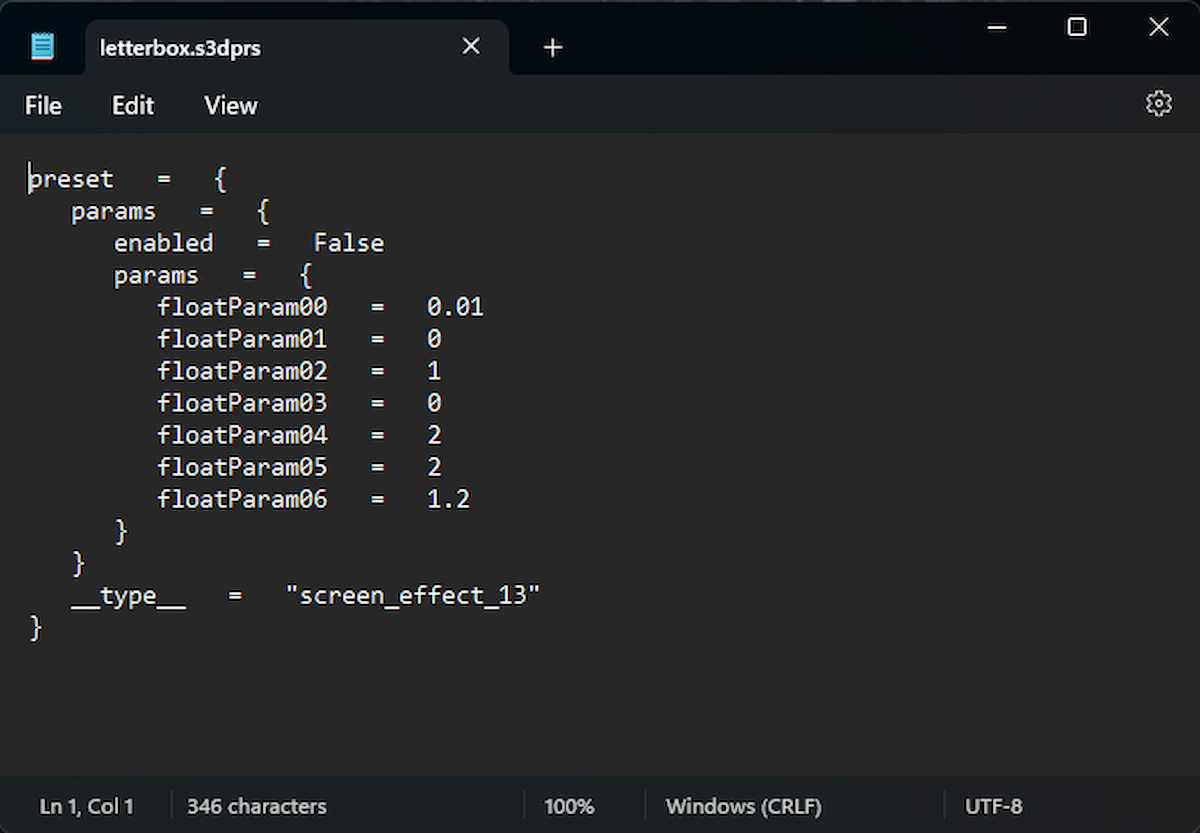
Desactiva la aberración cromática en las escenas de Space Marine 2
De manera similar, también podemos desactivar la aberración cromática en las escenas.
- Siga los mismos pasos anteriores y en la carpeta default_camera_effects cree otro archivo llamado chromatic_aberration.s3dprs
- Abra el archivo en un editor de texto como Notepad o Notepad++ y pegue el siguiente texto:
preset = {
ChromaticAberration = {
Enabled = False
Scale = 0.25
floatParam01 = 1
floatParam02 = 1.5
floatParam03 = 2
}
__type__ = "image_effects"
}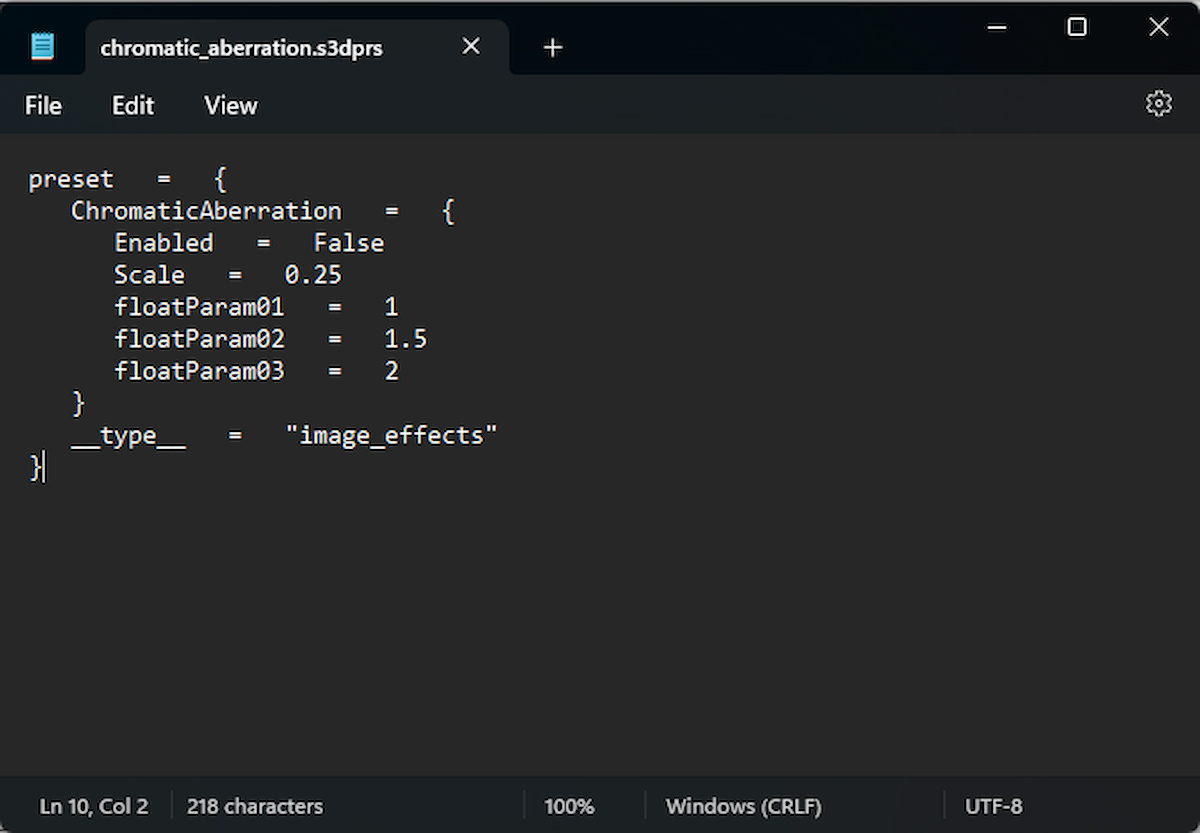
- Guarde el archivo y salga.
Medidas adicionales para mejorar la claridad de la imagen
Además, sugerimos desactivar la función de desenfoque de movimiento dentro de su configuración para un rendimiento óptimo. Además, si su tarjeta gráfica tiene suficiente capacidad, es posible que desee experimentar con estos ajustes adicionales.
- Actualmente, por alguna razón, DLAA no funciona como debería y el TAA predeterminado en realidad parece bastante nítido en comparación. Por ahora, recomendamos usar TAA si aún no estás usando DLSS.
- Reduzca la resolución desde una resolución más alta en su monitor con una combinación de DLSS. Por ejemplo, si estás jugando en un monitor de 1080p, puedes reducir la resolución desde 1440p y usar DLSS y DLDSR para mejorar significativamente la calidad de la imagen sin afectar significativamente el rendimiento.
Después de asegurarte de que el juego se vea pulido y nítido, no olvides capturar también algunas instantáneas en Warhammer 40K: Space Marine 2.
- Cómo encontrar (y rescatar) a Zevlor en Baldur’s Gate 3
- Las 10 mejores piezas de barcos Starfield (y dónde encontrarlas)
- Charles Edwards y Charlie Vickers de The Rings Of Power hablan sobre la manipulación de Celebrimbor por parte de Sauron en la temporada 2
- EA FC 24: Los mejores jugadores para Striker’s Instinct Evolution
- Ethan Hawke revela su problema con Harry Potter y Star Wars
- Impacto de Genshin: las 4 ubicaciones de fragmentos de inscripción iridiscentes
- Cardi B, embarazada, niega haber llamado al bebé número 3 ‘huracán’: ‘¿¿¿¿Quién???’
- Después del desastroso lanzamiento del DLC Risk of Rain 2 de Gearbox, los desarrolladores originales del roguelike anuncian su paso a Valve: «Nos encanta hacer juegos, y seguiremos haciéndolo durante los próximos años».
- Dragon’s Dogma 2 fue el despido de la leyenda de Capcom Hideaki Itsuno, quien se marcha para hacer lo suyo después de tres décadas en la cima
- Todavía desearía que la brutal escena de muerte de The Dark Knight Rises hubiera estado en la película final más de una década después
2024-09-09 21:20
